Dell Command Updateのサポートを受ける方法
Summary: この記事では、Dell Command |更新。
This article applies to
This article does not apply to
This article is not tied to any specific product.
Not all product versions are identified in this article.
Instructions
対象製品:
- Dell Command | Update
Dell Command |Updateは1対1のスタンドアロン ユーティリティーで、DellクライアントPCのアップデートを管理するプロセスを簡素化できます。Dell Command |アップデート:最新のドライバー、BIOS、ファームウェア、アプリケーションを使用して、デバイスを最新の状態に保ち、安全に維持できます。
Dell Command |アップデートは以下を提供します。
- クライアント コンピューターに必要な更新プログラムの識別、適用、スケジュール設定に役立つ使いやすい UI。
- 使いやすいCLIを使用して、ドライバーのインストールとアップデートを自動化できます。
Self-Helpオプション
ほとんどの技術情報については、以下を参照してください。
Self-Helpオプション
技術情報の詳細については、Dellナレッジベースを参照してください。
サポートを受けるには、以下を行います。
- https://www.dell.com/support/home に移動
- ページの右側にある[サポートへのお問い合わせ]を選択し、次のいずれかをクリックします。
- [テクニカル サポート]:Dellサービス タグをお持ちの場合
- [オーダー サポート]:Dellのサービス タグがなく、ソフトウェアへのアクセスに関するサポートが必要な場合。
![[サポートへのお問い合わせ]をクリック](https://supportkb.dell.com/img/ka06P00000093GxQAI/ka06P00000093GxQAI_ja_1.jpeg)
図1: (英語のみ)[サポートへのお問い合わせ]をクリック
- [サービス タグを入力]をクリックします。
![[デバイスを特定してください]](https://supportkb.dell.com/img/ka06P00000093GxQAI/ka06P00000093GxQAI_ja_2.jpeg)
図2:(英語のみ)[デバイスを特定してください]
- サービス タグを入力して[送信]をクリックします。
![サービス タグの入力と[送信]のクリック](https://supportkb.dell.com/img/ka06P00000093GxQAI/ka06P00000093GxQAI_ja_3.jpeg)
図3:(英語のみ)サービス タグの入力と[送信]のクリック
- モデルとサービス タグを確認し、[次へ]をクリックします。
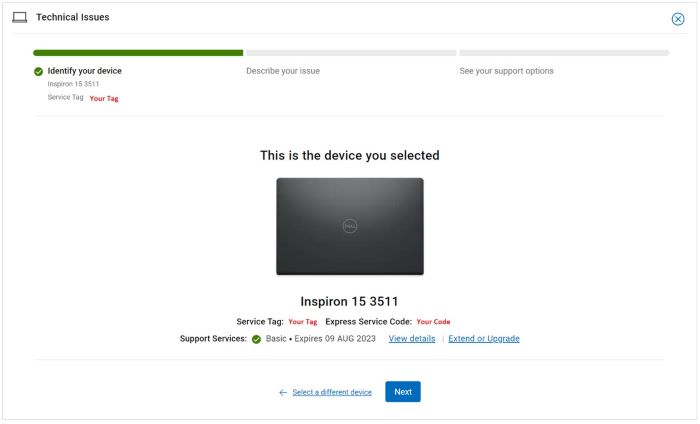
図4:(英語のみ)モデルとサービス タグの確認
- ドロップダウン メニューから[Software and 3rd party applications]を選択し、[次へ]をクリックします。
![[Software and 3rd party applications]の選択](https://supportkb.dell.com/img/ka06P00000093GxQAI/ka06P00000093GxQAI_ja_5.jpeg)
図5:(英語のみ)[ソフトウェアおよびサード パーティー アプリケーション]の選択
- 使用可能なお問い合わせオプションを選択します。
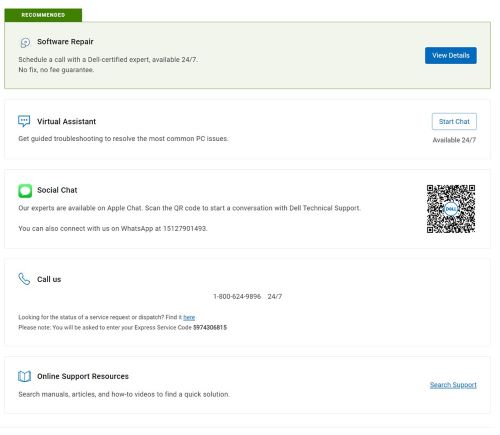
図6:(英語のみ)お問い合わせオプションの選択
- 注文番号を入力し、[注文の検索]をクリックします。
![[注文の検索]のクリック](https://supportkb.dell.com/img/ka06P00000093GxQAI/ka06P00000093GxQAI_ja_7.jpeg)
図7:(英語のみ)[注文の検索]のクリック
- ページの右側にある[カスタマー サポートに連絡]をクリックします。
![[カスタマー サポートに連絡]をクリック](https://supportkb.dell.com/img/ka06P00000093GxQAI/ka06P00000093GxQAI_ja_8.jpeg)
図8:(英語のみ)[カスタマー サポートに連絡]のクリック
- ドロップダウンから、[Missing Items]を選択します。
![[Missing Items]を選択](https://supportkb.dell.com/img/ka06P00000093GxQAI/ka06P00000093GxQAI_ja_9.jpeg)
図9:(英語のみ)[Missing Items]を選択
- 使用可能なお問い合わせオプションを選択します。
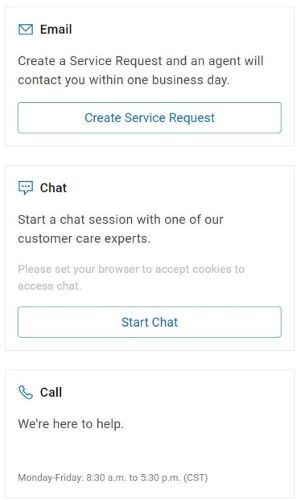
図10:(英語のみ)お問い合わせオプションの選択
注:
- その他の連絡方法は地域によって異なる場合があります。
- テクニカル サポートへのお問い合わせの際には、この記事(000188829)を参照してください。
Additional Information
Videos
Affected Products
Dell Command | UpdateArticle Properties
Article Number: 000188829
Article Type: How To
Last Modified: 13 Jun 2024
Version: 14
Find answers to your questions from other Dell users
Support Services
Check if your device is covered by Support Services.